Cum de a adăuga un semn de carte cu Google Chrome
Vom continua să lucrăm cu browser-ul pe Google și pe lista de așteptare au o întrebare despre cum să adăugați un semn de carte pentru Google Chrome.
In acest tutorial vreau să vă spun cum puteți adăuga cu ușurință marcaje în browser-ul Google Chrome. La început, să ne asigurăm că browser-ul nostru este acum afișează bara de marcaje. Pentru a face acest lucru, du-te la setarea pentru a ajuta sub forma a trei butoane de benzi în colțul din dreapta sus browser-ul dvs., apoi selectați elementul din meniul „Marcaje“ drop-down și litera „Afișați bara de marcaje.“ De asemenea, puteți afișa bara de marcaje utilizând tastatura rapidă Ctrl + Shift + B. Acum, bara de marcaje va fi afișat permanent. Dacă doriți să-l eliminați din nou, pur și simplu repetați pașii descriși mai sus.

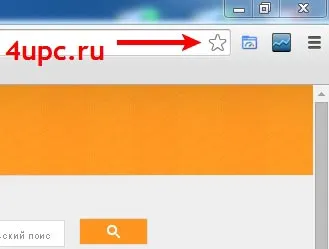
În care trebuie să introduceți numele viitorului fereastra Bookmark va apărea în fața ta, care va fi afișat pe bara de activități, alegeți o locație în care acesta va fi stocat fila (selectați bara de marcaje) și în cele din urmă faceți clic pe Finish.
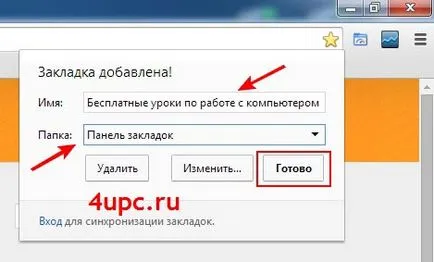
Fila Toate noastre gata și deja apare pe bara de marcaje. Făcând clic pe ea butonul mouse-ului, veți fi redirecționat către pagina.
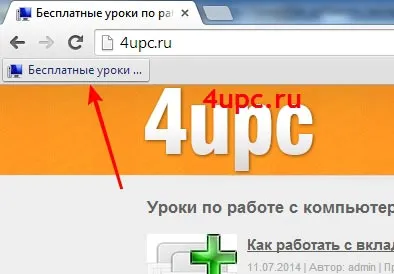
De asemenea, atunci când adăugați un semn de carte, este posibil să-l schimbe. Pentru a face acest lucru, faceți clic pe butonul „Edit“, în procesul de adăugare a unui semn de carte.
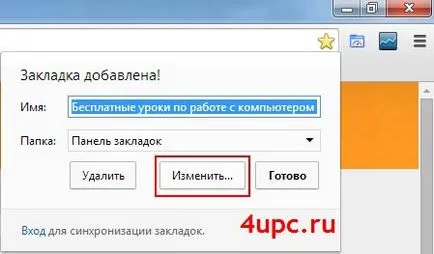
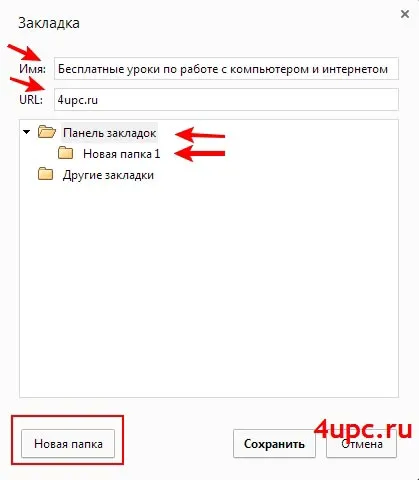
Creați foldere, puteți, de asemenea, pur și simplu faceți clic pe bara de marcaje pe butonul din dreapta al mouse-ului și alegând din meniul drop-down „Adăugați dosar“. Dacă faceți clic dreapta pe un folder, veți avea posibilitatea de a-l redenumi prin utilizarea unui element special din meniul drop-down.
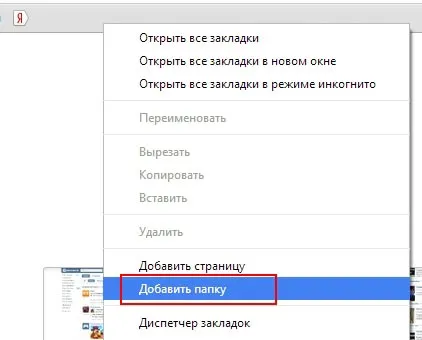
Nu uitați că puteți modifica, șterge sau modifica deja adaugă locația marcajului. Pentru a modifica sau șterge un semn de carte, trebuie doar să faceți clic pe ea cu butonul din dreapta al mouse-ului și selectați locația din meniul drop-down.
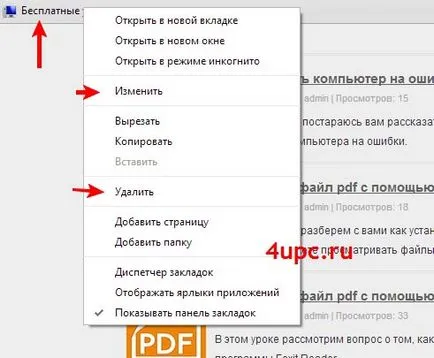
Pentru a schimba locația filelor, pur și simplu țineți cu butonul stâng al mouse-ului și trageți-l într-o altă locație de pe bara de marcaje. În același mod, puteți adăuga marcaje în dosar și dosarul înapoi în bara de marcaje.
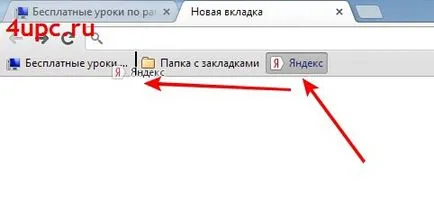
Și o remarcă mică. Dacă doriți să adăugați în bara de marcaje numai pictograma site-ului, apoi lăsați numele marcajului gol.
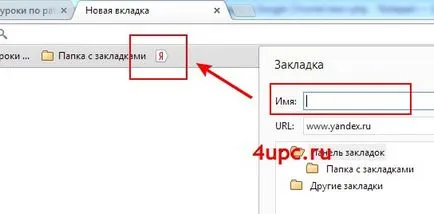
Noul proiect de top de la un administrator de încredere, să vă alăturați!
Fiți la curent cu actualizări de site, asigurați-vă că pentru a va abona la canalul Youtube și grupul VKontakte.
Eroare în text? Selectați un film și apăsați pe Ctrl + Enter